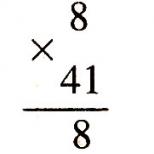Cum se transferă fișierele de muzică pe iPhone 4. Cum se transferă muzică pe iPhone de la computer (2 moduri). Configurarea sincronizării automate
Adăugarea de muzică pe iPhone se face într-un mod complet diferit de dispozitivele de la alți producători. Pentru a finaliza această sarcină, trebuie să apelați la ajutorul programului iTunes instalat pe computer. Pentru informații despre cum puteți copia melodii de pe iTunes pe iPhone, citiți articolul.
Pentru a începe să descărcați muzică pe iPhone, iPad sau iPod, aveți nevoie de iTunes instalat pe computer. Din păcate sau din fericire, fără a utiliza acest program pe un computer cu un iPhone este posibil. Puteți descărca programul, apoi îl puteți instala pe computer folosind linkul de la sfârșitul articolului.
Cum să transferați muzică pe iPhone?
1. Lansați iTunes. Dacă nu ați adăugat încă melodii la acest program, faceți clic pe butonul de meniu, care se află în colțul din stânga sus al programului, apoi faceți clic pe buton „Adăugați fișier în bibliotecă” .

2. Se va deschide un explorator, în care puteți selecta toate melodiile care vor merge pe iTunes simultan.
3. Când biblioteca este formată în iTunes, puteți continua direct la procesul de copiere a muzicii pe iPhone. Puteți face două lucruri: copiați întreaga bibliotecă iTunes pe dispozitivul dvs. sau creați o listă de redare cu piese selectate care pot fi copiate și pe dispozitiv. În plus, și este produs prin iTunes.
4. Dacă doriți să copiați întreaga bibliotecă pe dispozitivul dvs., trebuie doar să faceți clic pe pictograma dispozitivului din partea de sus a iTunes. Meniul său se va extinde, în care trebuie să accesați fila "Muzică" .

5. În mod implicit, iTunes este setat pe "Întreaga bibliotecă media" , ceea ce înseamnă că toată muzica de pe iTunes va fi copiată pe dispozitivul conectat. Pentru a începe procedura de copiere a muzicii, trebuie doar să apăsați butonul "Sincroniza" .

6. În cazul în care decideți să transferați piesele selectate pe dispozitiv, atunci este cel mai convenabil să faceți acest lucru folosind funcția de creare a listei de redare.
Vă rugăm să rețineți că puteți crea un număr nelimitat de playlist-uri, ceea ce vă va permite să creați diferite selecții de muzică, de exemplu, în funcție de starea de spirit, pentru activitatea dvs. curentă, precum și pentru diferite dispozitive Apple.
Pentru a începe conștientizarea listei de redare, reveniți la meniul bibliotecii iTunes făcând clic pe acul din stânga sus pe pictogramă cu o notă și apoi, ținând apăsată tasta Ctrl, începeți să selectați acele piese care vor fi incluse în listă.

7. Faceți clic dreapta pe melodiile selectate și accesați "Nouă listă de redare din selectat" .

8. Ecranul va afișa lista de redare curentă cu o listă de melodii adăugate la ea. Pentru a vă ușura navigarea în listele de redare, dați-i un nume unic, de exemplu, „Pentru iPhone”. Pentru a face acest lucru, faceți clic pe numele listei de redare o dată cu butonul mouse-ului, apoi introduceți un nume nou și apăsați tasta Enter.

9. Tot ce trebuie să faci este să sincronizezi lista de redare cu iPhone-ul tău. Pentru a face acest lucru, faceți din nou clic pe pictograma dispozitivului și accesați fila "Muzică" ... In sectiune „Sincronizează muzica” evidenția element „Liste de redare preferate” apoi selectați lista preferată și apăsați butonul pentru a începe sincronizarea "Aplica" .

După terminarea sincronizării, muzica va fi copiată pe dispozitivul dvs.
Foarte mulți utilizatori de iPhone au probleme cu efectuarea unor operațiuni. Un exemplu ar fi următorul. Nu toată lumea poate înțelege cum să adauge muzică de pe computer pe iPhone prin iTunes. Mai des acest lucru se întâmplă dacă proprietarul iPhone a folosit anterior un telefon Android, deoarece adăugarea are loc prin simpla copiere a fișierelor pe telefon.
Deci, să ne uităm la procesul de adăugare de muzică pe iPhone prin iTunes.
Punctul numărul 1. Lansați iTunes și faceți clic pe secțiunea „Muzica mea”.
În primul rând, ne uităm dacă avem programul Aityuns instalat, dacă nu, apoi descărcăm (link-ul de descărcare) și apoi îl instalăm video cu instalarea. După lansarea iTunes, deschideți secțiunea „Muzica mea”.
Dacă nu ați adăugat nicio muzică înainte, secțiunea „Muzica mea” va fi goală. E în regulă, este în regulă.
Punctul numărul 2. Importarea muzicii în biblioteca iTunes.
Deschideți „Fișier - Adăugați un fișier la bibliotecă” (pentru a adăuga doar o melodie) sau meniul „Fișier - Adăugați un folder la bibliotecă” (pentru a adăuga întregul dosar cu muzică).

Dacă selectați un folder cu un număr mare de melodii, se va deschide fereastra „Adăugați fișiere”, în care puteți urmări procesul de adăugare a fișierelor în biblioteca dvs. iTunes.
Așteptăm să fie adăugate toate compozițiile și să trecem la următorul articol.
Punctul 3. Sincronizați conținutul iTunes cu iPhone.
După adăugarea de muzică pe iTunes, trebuie să o sincronizați cu iPhone. Pentru a face acest lucru, trebuie să vă conectați iPhone-ul la computer folosind cablul de încărcare și faceți clic pe pictograma iPhone (în colțul din stânga sus al iTunes).

După ce faceți clic pe pictograma iPhone, vom merge la meniul de setări. În acest meniu, selectați secțiunea „Muzică”, apoi faceți clic pe funcția „Sincronizați muzica” din partea de jos și confirmați-ne acțiunea făcând clic pe butonul „Finalizare” situat în partea de jos a ferestrei. Dacă nu doriți să sincronizați toate melodiile, puteți activa funcția Playlists, Artiști, Albume și Genuri preferate. În acest caz, puteți sorta melodiile pe care doriți să le descărcați.

Descărcarea fișierelor video și a muzicii este, poate, primul lucru care îl interesează pe noul proprietar de iPhone, care nu a avut experiență în utilizarea dispozitivelor iOS înainte. Această problemă, la fel ca multe altele, este rezolvată destul de simplu și cu ajutorul unui program special. După cum probabil ați ghicit deja, acest articol va vorbi despre cum puteți descărca muzică pe iPhone prin iTunes.
Această instrucțiune va fi relevantă pentru iPhone 4, 5s sau 6, precum și pentru alte modele de telefoane și tablete Apple. Descărcați cea mai recentă versiune actualizată a programului de pe site-ul oficial, instalați-l și să trecem la treabă.
Cum se adaugă muzică pe iTunes
Înainte de a transfera melodiile preferate pe iPhone sau iPad, trebuie mai întâi să adăugați melodiile pe care le doriți în biblioteca dvs. Și acum pas cu pas.
1. Copiați fișierele audio pe care urmează să le transferați pe dispozitivul dvs. într-un folder separat undeva pe hard disk. Ei ar trebui să fie acolo permanent și nu temporar, prin urmare, gândiți-vă cu atenție unde este cel mai bine să-l plasați.
2. Lansați iTunes. Accesați meniul „Muzica mea” și selectați aici fila „Playlists”:
În imaginea de mai sus, vedeți o listă de liste de redare disponibile în mod implicit, deoarece nu am adăugat nimic nou și nu le-am șters pe cele standard.
3. Acum căutați în colțul din stânga jos al programului, există un semn în plus "+". Faceți clic pe ea, și în meniul care apare, selectați elementul „Listă de redare nouă”:

Va apărea în lista de liste de redare și puteți introduce un titlu la alegere:

În cazul nostru, să-l numim doar „Muzică nouă”.
4. Acum trebuie să adăugăm melodiile pe care le-am colectat anterior într-un folder separat. Pentru a face acest lucru, trebuie să faceți clic pe butonul „Adăugare” din colțul din dreapta sus:

Și trageți fișierele audio necesare în lista de playlist deschisă, apoi faceți clic pe butonul „Finalizare”:

5. Acum toate melodiile tale au fost adăugate la „Muzica nouă” pe care am creat-o:

Cum să descărcați muzică pe iPhone
După ce ați făcut toți pașii de mai sus, ultimul pas rămâne - sincronizarea cu dispozitivul iOS în sine. Conectați-l la computer folosind un cablu, selectați secțiunea „Muzică” din meniul principal al programului iTunes și bifați caseta de selectare „Sincronizare muzică”, apoi - „Biblioteca întreagă”:

Asta e, acum în colțul din dreapta jos al ecranului apăsăm butonul „Sincronizați” și așteptăm finalizarea operației. Vă puteți bucura de melodiile preferate deja pe smartphone.
Puteți gestiona conținutul iPhone manual și folosind software-ul oficial. În cel de-al doilea caz, datele sunt sincronizate automat, iar atunci când copiați biblioteca, biblioteca de melodii, albume ia imediat o formă organizată. În continuare, vă vom spune cum să descărcați muzică pe iPhone prin iTunes de pe un computer și ce trebuie să faceți.
Adăugați melodii manual prin iTunes
Metoda este potrivită dacă toată muzica a fost deja preîncărcată în biblioteca iTunes și este afișată în fila corespunzătoare a programului. Editați etichetele (artist, album, gen) în avans, dacă este necesar. Procedură:
- Luați cablul USB original de la iPhone. Folosiți-l pentru a conecta smartphone-ul la computer. Așteptați ca pictograma să apară în tavă, indicând că sincronizarea a avut succes.
- Rulați programul aytyuns. Dacă nu-l aveți, descărcați kitul de distribuție de pe site-ul oficial (acordați atenție alegerii sistemului de operare și bitness). Este important să utilizați cea mai recentă versiune a programului (implicit, actualizările sunt instalate automat dacă aveți o conexiune la Internet).
- Dacă aveți deja iTunes, dar melodiile nu sunt copiate, atunci accesați setările și verificați dacă aveți cea mai recentă versiune. Utilizatorii MacOS ar trebui să verifice dacă există actualizări pentru sistemul de operare în sine.
- În partea stângă a ferestrei, găsiți blocul „Media Library”. Dacă este necesar, selectați un anumit articol (artiști, compilări, clipuri video) pentru a funcționa numai cu fișierele unui anumit tip sau format.
- Toate suporturile eligibile vor fi afișate în partea dreaptă. Selectați-le pe cele pe care doriți să le copiați și puneți o bifă lângă el.
- Țineți și trageți (folosind funcția Drag and Drop) fișierele marcate în pictograma iPhone (în colțul din stânga jos).
Așteptați în timp ce muzica, videoclipurile și alte suporturi media sunt copiate pe dispozitiv. După aceea, deconectați-vă telefonul smartphone de la computer. Biblioteca se va actualiza automat și piesele descărcate vor fi disponibile pentru ascultare.
Dacă doriți să descărcați un ton de apel pe un iPhone nu prin magazinele oficiale Apple, ci utilizând servicii terțe, atunci descărcați-l mai întâi în biblioteca media iTunes (prin intermediul unui computer). După aceea, actualizați biblioteca audio în orice mod descris în articol.
Actualizarea bibliotecii iTunes
Înainte de a copia date de pe un computer pe un iPhone, descărcați mai întâi toate melodiile în biblioteca iTunes. Apoi le puteți muta manual sau puteți configura sincronizarea automată. Procedură:
- Rulați aytyuns ca administrator (dacă utilizați Windows Windows). Kitul de distribuție pentru Windows și macOS este disponibil pe site-ul Apple.
- În bara de instrumente, găsiți și faceți clic pe „Fișier”. În lista derulantă, faceți clic pe linia „Adăugați la bibliotecă”. Va apărea o fereastră suplimentară.
- Navigați la folderul dorit de pe hard disk-ul computerului (sau suportul amovibil) și selectați toate fișierele media pe care doriți să le mutați la biblioteca audio iTunes. După aceasta, faceți clic pe butonul „Deschide” și așteptați până la adăugarea lor.
- Melodiile vor fi afișate în partea dreaptă a ferestrei. Pentru a schimba metadatele și a adăuga etichete, faceți clic dreapta pe pista dorită și deschideți elementul „Informații” prin meniul contextual. Aici puteți adăuga sau modifica informații despre artist, titlul cântecului, albumul etc.
Lista de melodii adăugate pe iTunes este salvată automat, deci nu trebuie să descărcați aceleași melodii de fiecare dată. Va fi suficient să actualizați doar altele noi. După ce muzica este încărcată în biblioteca dvs. iTunes, piesele pot fi copiate și pe iPhone.
Dacă anterior utilizați un alt computer pentru sincronizare, nu veți putea actualiza biblioteca. Va trebui să ștergeți și să descărcați complet întregul conținut mobil de pe iPhone. Doar atunci vă puteți sincroniza smartphone-ul cu un alt computer.
Configurarea sincronizării automate
Dacă doriți să mutați întreaga bibliotecă pe iPhone și nu pe piese individuale, atunci cel mai simplu este să configurați sincronizarea prin iTunes. Pentru a face acest lucru, mai întâi trebuie să descărcați muzica pe computer și să actualizați biblioteca (metoda este descrisă mai sus). Apoi urmați acești pași:
- Conectați computerul și smartphone-ul cu un cablu USB (utilizați doar cabluri originale) și lansați dispozitive de ajutor. Asigurați-vă că utilizați cea mai recentă versiune a programului.
- În partea stângă a ferestrei, găsiți elementul „Căutați” și faceți clic pe el. Selectați modelul smartphone-ului dvs. din lista dispozitivelor disponibile (dacă utilizați mai multe dispozitive iOS).
- În partea dreaptă, derulați în jos spre bloc cu numele „Parametri”. Aici găsiți și bifați casetele de lângă „Procesați manual muzica și video”. Toate modificările au efect automat.
- Acum reveniți la secțiunea „Muzică” (linia poate fi găsită lângă fila „Prezentare generală”). Informațiile disponibile și toți parametrii sunt afișate în partea dreaptă. Bifează caseta „Sincronizează muzica”.
- În funcție de nevoile dvs., selectați suplimentar subarticulul „Biblioteca completă” dacă doriți să copiați absolut toate melodiile pe iPhone. Pentru a muta doar piese specifice, selectați playlisturi preferate, artiști, albume și genuri.
- Dacă ați selectat al doilea element, atunci vor apărea blocuri suplimentare. Aici marcăm listele de redare, artiștii sau compozițiile dorite și le descărcăm pe iPhone. Îi așteptăm să se lipească de dispozitiv.
Rețineți că nu puteți edita etichete în timpul sincronizării. Prin urmare, încercați să completați metadatele și să editați informațiile în avans când actualizați biblioteca. Dacă acest lucru nu este făcut, atunci nu va mai fi posibilă schimbarea informațiilor de pe iPhone în sine.
Acum știți cum să adăugați o melodie la iPhone-ul dvs. prin iTunes manual sau să configurați sincronizarea automată a întregii biblioteci. Pentru a face acest lucru, este important să încărcați mai întâi toate melodiile în program și abia apoi să conectați smartphone-ul la computer.
Articole și Life Hacks
Toți cei care cumpără un dispozitiv mobil iOS pentru prima dată mai devreme sau mai târziu, încep să fie interesați de modul în care este descărcat muzica.
Acest articol vă va arăta cum să adăugați o melodie în iPhone, precum și cum puteți să o ștergeți dacă apare nevoia.
Adăugarea unuia sau a mai multor cântece
Programul principal care ne va ajuta în acest sens este iTunes. Descărcați și instalați cea mai recentă versiune a acestei aplicații.- În mod implicit, iTunes va căuta toate înregistrările audio din Documentele mele\u003e Muzica mea pe computer. Dacă fișierele noastre se află într-o altă locație, putem schimba această cale.
- Acum copiem toată muzica noastră în acest folder și deschidem aplicația iTunes.
- Accesați meniul „File” și accesați „Adaugă fișiere în bibliotecă”. Este foarte convenabil dacă în această opțiune ni se va cere să adăugăm întregul dosar.
- Indicăm un fișier sau folder specific.
- Conectăm smartphone-ul la PC printr-un cablu USB și selectăm iPhone-ul nostru în meniul „Dispozitive”.
- Accesați secțiunea „Muzică” și apăsați butonul „Sincronizați” din partea dreaptă jos (uneori poate fi numit „Aplicare”).
- După ce sincronizarea s-a încheiat și toată muzica (sau o melodie) este transferată, deconectați dispozitivul mobil de la PC.
Ștergerea unei compoziții

Ca și înainte, avem nevoie de aplicația iTunes.
- Intrăm în ea și mergem la secțiunea „Muzică”.
- Transferăm melodia (sau albumul întreg), selectată în avans, în zona goală a ferestrei.
- Conectăm smartphone-ul la PC și, asigurându-ne că nu ștergem nimic inutil, trecem la sincronizare.
- La sfârșitul acestui proces, biblioteca de muzică de pe iPhone va fi actualizată și tot ceea ce nu mai avem nevoie va fi șters.
- Accesați secțiunea „Muzică” de pe smartphone.
- Accesați „Cântece” și trageți degetul de la stânga la dreapta (sau invers) peste numele piesei.
- Va apărea un buton roșu Ștergeți.
- Apasa pe el. Melodia a fost ștearsă.
Faceți clic pe Muzică\u003e Editare. Pentru a șterge toate fișierele audio, apăsați butonul rotund cu semnul minus. Dacă am face totul bine, muzica ar trebui eliminată.